springboot + vue 的 案例 纯手动 没用第三方架子

登录页面 Login.vue
shell
<template>
<div class="login-box">
<el-form ref="form" :model="form" :rules="rules" label-width="80px">
<h3>欢迎登录</h3>
<el-form-item label="用户名" prop="username">
<el-input v-model="form.username" placeholder="请输入用户名"></el-input>
</el-form-item>
<el-form-item label="密码" prop="password">
<el-input
type="password"
v-model="form.password"
placeholder="请输入密码"
></el-input>
</el-form-item>
<el-form-item>
<el-button type="primary" @click="onSubmit('form')">登录</el-button>
</el-form-item>
</el-form>
</div>
</template>
<script>
//这里可以导入其他文件(比如:组件,工具js,第三方插件js,json文件,图片文件等等)
//例如: import <<组件名称>> from '<<组件路径>>' ;
export default {
//import 引入的组件需要注入到对象中才能使用
components: {},
props: {},
data() {
//这里存放数据
return {
form: {
username: "",
password: "",
},
rules: {
username: [
{ required: true, message: "请输入用户名", trigger: "blur" },
{
min: 2,
max: 20,
message: "长度在 1 到 20 个字符",
trigger: "blur",
},
],
password: [
{ required: true, message: "请输入密码", trigger: "blur" },
{
min: 2,
max: 20,
message: "长度在 1 到 20 个字符",
trigger: "blur",
},
],
},
};
},
//计算属性 类似于data概念
computed: {},
//监控data 中的数据变化
watch: {},
//方法集合
methods: {
onSubmit(formName) {
var vm = this;
this.$refs[formName].validate((valid) => {
if (valid) {
this.axios({
method: "post",
url: "http://localhost:8088/user/login",
data: {
name: vm.form.username,
password: vm.form.password,
},
})
.then((res) => {
console.log(res);
if (res.data.code == 200) {
//把登陆成功的用户信息 存入 state
let user = res.data.data.user;
vm.$store.dispatch("asyncUpdateUser", user);
vm.$message({
message: "登录成功",
type: "success",
});
setTimeout(function () {
vm.$router.push("/home");
}, 2000);
}
})
.catch((err) => {});
} else {
this.$message.error("用户名或密码格式错误");
return false;
}
});
},
},
//生命周期 -创建完成 (可以访问当前this 实例)
created() {},
//生命周期-挂载完成(可以访问DOM 元素)
mounted() {},
beforeCreate() {}, //生命周期 -创建之前
beforeMount() {}, //生命周期 - 挂载之前
beforeUpdate() {}, // 生命周期 - 更新之前
updated() {}, // 生命周期 -更新之后
beforeDestroy() {}, //声明周期 - 销毁之前
destroyed() {}, // 生命周期 - 销毁完成
activated() {}, // 如果页面有keep-alive 缓存功能 这个函数会触发
};
</script>
<style scoped>
/* //@import url();引入公共css类 */
.login-box {
width: 500px;
height: 300px;
border: 1px solid #dcdfe6;
margin: 150px auto;
padding: 20px 50px 20px 30px;
border-radius: 20px;
box-shadow: 0px 0px 20px #dcdfe6;
}
</style>收获
element ui 的基本用法
axios 的用法
常用vue指令
vuex的使用
shell
state: {
user:{
}
},
getters: {
getUser(state){
return state.user;
}
},
mutations: {
updateUser(state,user){
state.user = user;
}
},
actions: {
// 在组件中是通过 this.$store.dispatch('jian'); 来调用 actions
asyncUpdateUser(context,user){ //解构 context 对象 可以拿到对象属性 commit 和 state
context.commit('updateUser',user)
}
},编程式路由跳转
前端接受后端数据
后端接受前端数据
Home.vue
直接拿官网的模版
修改菜单
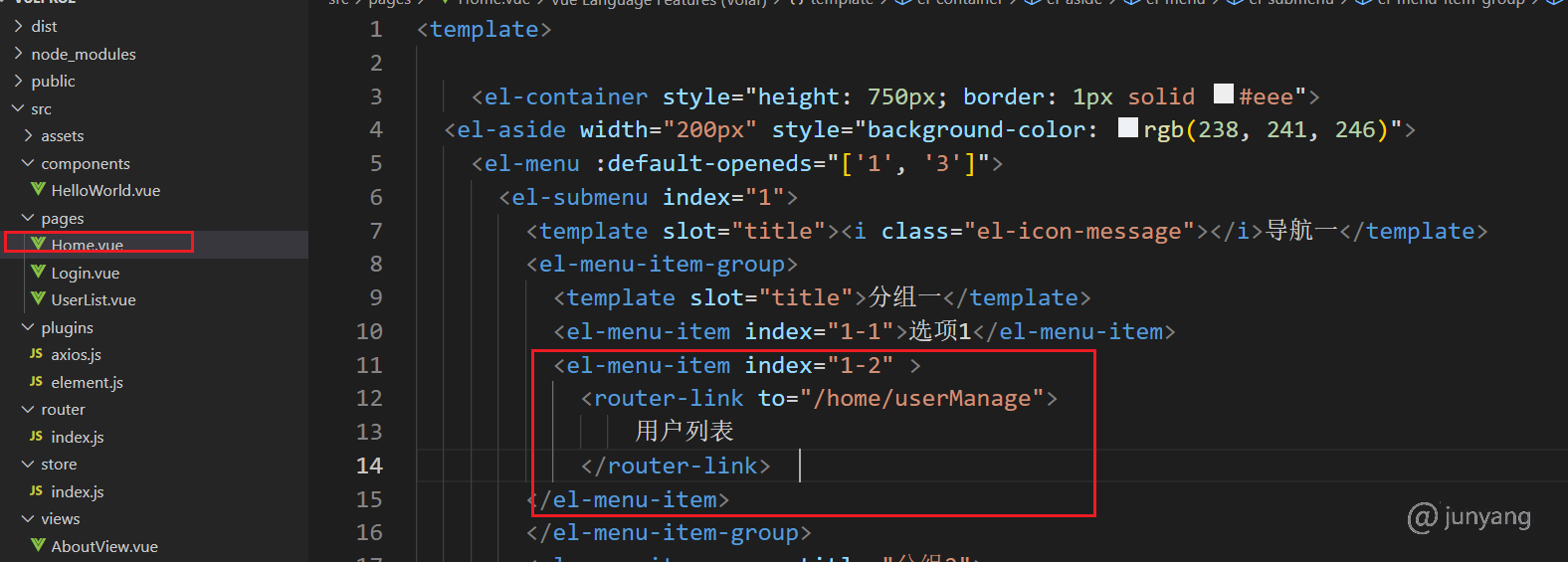
用户列表

java
<template>
<div>
<!-- 模糊查询的表单开始 -->
<el-form :inline="true" :model="dataForm" class="demo-form-inline">
<el-form-item label="名字">
<el-input v-model="dataForm.name" placeholder="姓名"></el-input>
</el-form-item>
<el-form-item label="生日">
<!-- <el-input v-model="formInline.registerdate" placeholder="注册日期"></el-input> -->
<el-date-picker
v-model="dataForm.birthday"
type="daterange"
align="right"
unlink-panels
range-separator="至"
start-placeholder="开始日期"
end-placeholder="结束日期"
:picker-options="pickerOptions"
value-format="yyyy-MM-dd"
>
</el-date-picker>
</el-form-item>
<el-form-item>
<el-button type="primary" @click="getUsers()">查询</el-button>
<el-button type="primary" @click="add()">新增</el-button>
</el-form-item>
</el-form>
<!-- 模糊查询的表单结束 -->
<!-- 用户列表开始 -->
<el-table :data="users" style="width: 100%" fit>
<el-table-column prop="id" label="编号" > </el-table-column>
<el-table-column prop="name" label="姓名" >
</el-table-column>
<el-table-column prop="sex" label="性别" >
</el-table-column>
<!-- <el-table-column prop="avatarurl" label="头像">
<template slot-scope="scope">
<el-image :src="scope.row.avatarurl" style="width:100px;height:100px;"></el-image>
</template>
</el-table-column> -->
<el-table-column prop="birthday" label="生日" >
</el-table-column>
<el-table-column prop="registtime" label="注册日期" >
</el-table-column>
<el-table-column fixed="right" label="操作" >
<template slot-scope="scope">
<el-button
@click="handleClickEdit(scope.row)"
type="text"
size="small"
>编辑</el-button
>
<el-button
@click="handleClickDelete(scope.row)"
type="text"
size="small"
>删除</el-button
>
</template>
</el-table-column>
</el-table>
<!-- 用户列表结束 -->
<!-- 分页组件开始 -->
<el-pagination
@size-change="handleSizeChange"
@current-change="handleCurrentChange"
:current-page="currentPage"
:page-sizes="[10, 20, 30, 40, 50, 100]"
:page-size="pageSize"
:total="total"
layout="total, sizes, prev, pager, next, jumper"
>
</el-pagination>
<!-- 分页组件结束 -->
</div>
</template>
<script>
//这里可以导入其他文件(比如:组件,工具js,第三方插件js,json文件,图片文件等等)
//例如: import <<组件名称>> from '<<组件路径>>' ;
export default {
//import 引入的组件需要注入到对象中才能使用
components: {},
props: {},
data() {
//这里存放数据
return {
pickerOptions: {
shortcuts: [{
text: '最近一周',
onClick(picker) {
const end = new Date();
const start = new Date();
start.setTime(start.getTime() - 3600 * 1000 * 24 * 7);
picker.$emit('pick', [start, end]);
}
}, {
text: '最近一个月',
onClick(picker) {
const end = new Date();
const start = new Date();
start.setTime(start.getTime() - 3600 * 1000 * 24 * 30);
picker.$emit('pick', [start, end]);
}
}, {
text: '最近三个月',
onClick(picker) {
const end = new Date();
const start = new Date();
start.setTime(start.getTime() - 3600 * 1000 * 24 * 90);
picker.$emit('pick', [start, end]);
}
}]
},
currentPage:1, // 当前页码
pageSize:10, // 每页显示几条数据
total:0, // 一共多少条数据
dataForm:{
name:'',
birthday:''
},
users:[
{
id:1,
name:'zs',
sex:'男',
birthday:'1999-11-11',
registtime:'1999-12-12'
}
]
};
},
//计算属性 类似于data概念
computed: {},
//监控data 中的数据变化
watch: {},
//方法集合
methods: {
getUsers(){
//ajax 请求 这个请求 是一个 post 带的参数格式 是 json
this.axios.post("http://localhost:8088/user/users",{
page:this.currentPage, // 第几页
limit:this.pageSize,
name:this.dataForm.name,
birthday:this.dataForm.birthday,
}).then((res)=>{
// 注意 使用 axios 的ajax 请求的响应的数据结构
console.log(res);
this. users = res.data.data.page.records; // 分页的列表数据
this.total = res.data.data.page.total; // 总记录数
}).catch((error)=>{
})
},
add(){
},
handleClickEdit(row){
console.log('edit')
},
handleClickDelete(row){
console.log('delete')
},
handleSizeChange(val){
console.log(val);
},
handleCurrentChange(val){
//翻页时 触发
console.log(val);
this.currentPage = val;
this.getUsers();
}
},
//生命周期 -创建完成 (可以访问当前this 实例)
created() {
},
//生命周期-挂载完成(可以访问DOM 元素)
mounted() {
//当页面被渲染完毕 就查询列表数据
this.getUsers();
},
beforeCreate() {}, //生命周期 -创建之前
beforeMount() {}, //生命周期 - 挂载之前
beforeUpdate() {}, // 生命周期 - 更新之前
updated() {}, // 生命周期 -更新之后
beforeDestroy() {}, //声明周期 - 销毁之前
destroyed() {}, // 生命周期 - 销毁完成
activated() {}, // 如果页面有keep-alive 缓存功能 这个函数会触发
}
</script>
<style scoped>
/* //@import url();引入公共css类 */
</style>注意 如果列表上有图片要展示 需要使用 el-image 组件,但是 这个组件对element-ui的版本有要求 注意 查看版本 如果版本太低 可以手动改版本,在 package.json 中 修改
shell
"element-ui": "2.13.2",改完之后 重新 安装
shell
cnpm install添加
点添加按钮
java
add(){
//添加按钮触发
this.$router.push({
path:"/home/userAdd"
})
},跳转到添加页面,记得配置路由
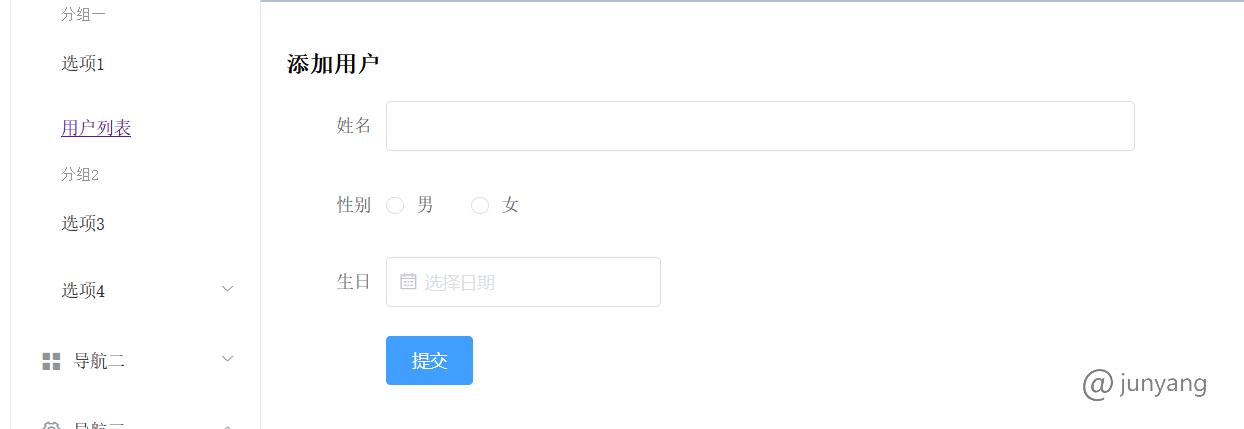
java
<template>
<div>
<el-form ref="addUserForm" :model="user" label-width="80px">
<h3>添加用户</h3>
<el-form-item label="姓名" prop="name">
<el-col :span="12">
<el-input v-model="user.name"></el-input>
</el-col>
</el-form-item>
<el-form-item label="性别" prop="sex">
<el-radio v-model="user.sex" label="1">男</el-radio>
<el-radio v-model="user.sex" label="2">女</el-radio>
</el-form-item>
<el-form-item label="生日" prop="birthday">
<el-date-picker v-model="user.birthday" type="date" placeholder="选择日期">
</el-date-picker>
</el-form-item>
<el-form-item>
<el-button type="primary" @click="onSubmit('addUserForm')"
>提交</el-button
>
</el-form-item>
</el-form>
</div>
</template>
<script>
//这里可以导入其他文件(比如:组件,工具js,第三方插件js,json文件,图片文件等等)
//例如: import <<组件名称>> from '<<组件路径>>' ;
export default {
//import 引入的组件需要注入到对象中才能使用
components: {},
props: {},
data() {
//这里存放数据
return {
user: {},
};
},
//计算属性 类似于data概念
computed: {},
//监控data 中的数据变化
watch: {},
//方法集合
methods: {
onSubmit(){
this.axios.post("http://localhost:8088/user/add",this.user)
.then(resp=>{
if(resp.data.code==200){
this.$message({
message: '添加成功',
type: 'success'
});
setTimeout(()=>{
this.$router.push("/home/userManage")
},2000)
}
})
.catch(error=>{
})
}
},
//生命周期 -创建完成 (可以访问当前this 实例)
created() {},
//生命周期-挂载完成(可以访问DOM 元素)
mounted() {},
beforeCreate() {}, //生命周期 -创建之前
beforeMount() {}, //生命周期 - 挂载之前
beforeUpdate() {}, // 生命周期 - 更新之前
updated() {}, // 生命周期 -更新之后
beforeDestroy() {}, //声明周期 - 销毁之前
destroyed() {}, // 生命周期 - 销毁完成
activated() {}, // 如果页面有keep-alive 缓存功能 这个函数会触发
};
</script>
<style scoped>
/* //@import url();引入公共css类 */
</style>编辑
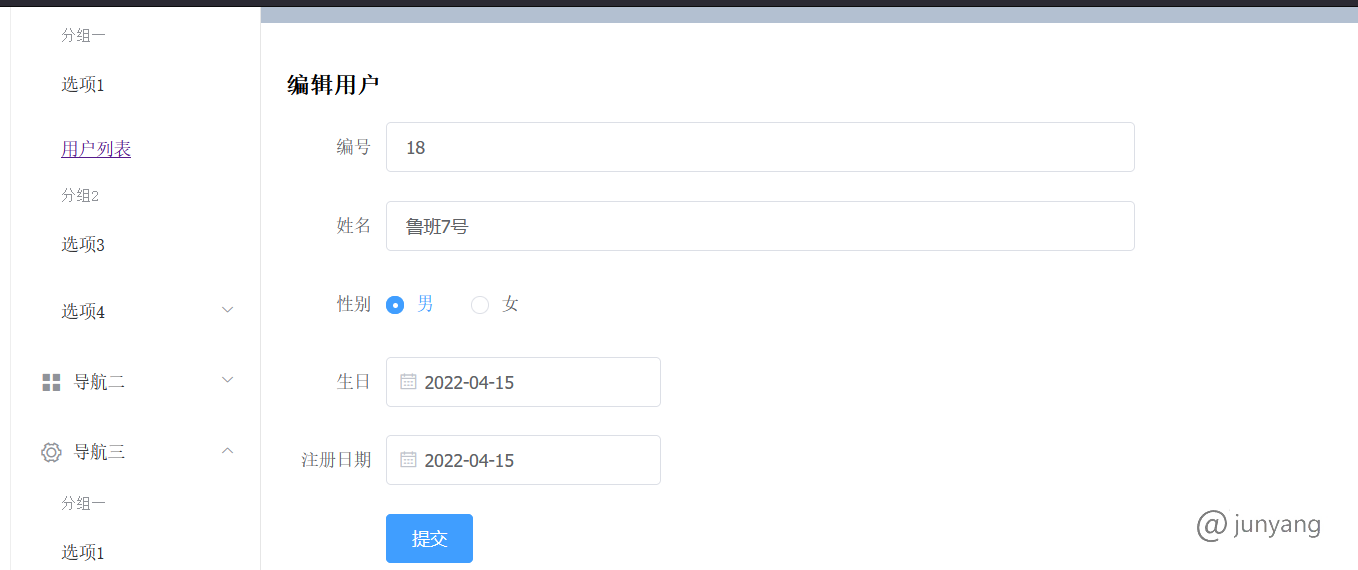
点编辑按钮 打开编辑页面 并把 id 传过去
java
handleClickEdit(row){
//编辑按钮触发的方法
console.log('edit')
this.$router.push({
path:"/home/userEdit",
query:{
id: row.id // 路由传参第二种方式
}
})
},打开编辑页面 根据 传过来的 id 查询用户信息 回显到表单页面
先接受传过来的id ,查询用户
java
mounted() {
// 获取路由跳转携带的参数
let id = this.$route.query.id;
this.getUserById(id);
},java
getUserById(id){
//根据 id 查询用户信息
this.axios.get(`http://localhost:8088/user/findById/${id}`)
.then(resp=>{
this.user = resp.data.data.user;
})
.catch(error=>{
})
},回显到表单页面
java
<el-form ref="editUserForm" :model="user" label-width="80px">
<h3>编辑用户</h3>
<el-form-item label="编号" prop="id">
<el-col :span="12">
<el-input v-model="user.id"></el-input>
</el-col>
</el-form-item>
<el-form-item label="姓名" prop="name">
<el-col :span="12">
<el-input v-model="user.name"></el-input>
</el-col>
</el-form-item>
<el-form-item label="性别" prop="sex">
<el-col :span="4">
<el-radio v-model="user.sex" label="男" >男</el-radio>
<el-radio v-model="user.sex" label="女" >女</el-radio>
</el-col>
</el-form-item>
<el-form-item label="生日" prop="birthday">
<el-col :span="2">
<el-date-picker v-model="user.birthday" type="date" placeholder="选择日期">
</el-date-picker>
</el-col>
</el-form-item>
<el-form-item label="注册日期" prop="registtime">
<el-date-picker v-model="user.registtime" type="date" readonly="true" placeholder="选择日期">
</el-date-picker>
</el-form-item>
<el-form-item>
<el-button type="primary" @click="onSubmit('editUserForm')"
>提交</el-button
>
</el-form-item>
</el-form>修改之后 提交表单
java
onSubmit(formName){
this.axios.post("http://localhost:8088/user/update",this.user)
.then(resp=>{
if(resp.data.code==200){
this.$message({
message: '修改成功',
type: 'success'
});
setTimeout(()=>{
this.$router.push("/home/userManage")
},2000)
}
})
.catch(error=>{
})
}删除
删除按钮
shell
<el-button
@click="handleClickDelete(scope.row)"
type="text"
size="small"
>删除</el-button
>shell
handleClickDelete(row){
//根据 id 删除 手机信息
axios.get(`http://localhost:8088/phone/delete/${row.phoneId}`)
.then((resp)=>{
if(resp.data.code==200){
debugger
// 弹出信息提示
this.$message({
message: resp.data.message,
type: "success",
});
//重新加载列表
this.getPhones();
}else{
vm.$message({
message: resp.data.message,
type: "error",
});
}
})
.catch((error)=>{
})
},